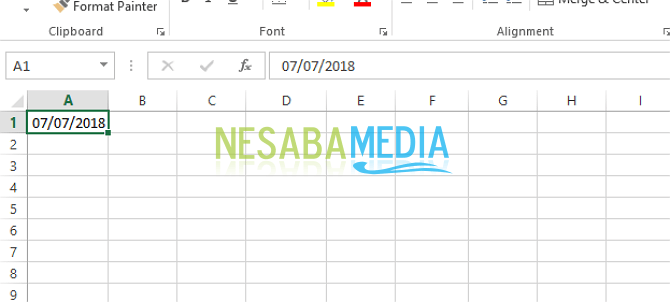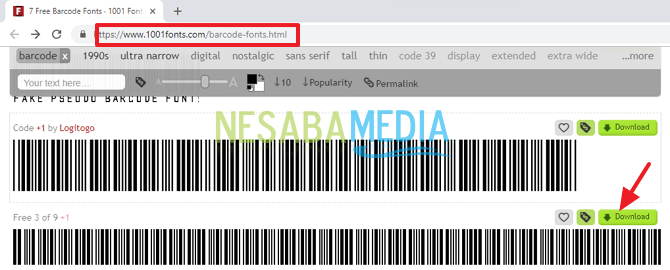Kako automatski postaviti trajanje pohrane u programu Microsoft Excel
Vrlo često moramo zaboraviti da sačuvamo svoj rad proračunske tablice u Excelu, tako da ako se nešto ne dogodipoželjno poput prekida napajanja električnom energijom, vješanja, grešaka ili drugih neočekivanih tehničkih problema na našim računalima, posao koji smo obavili ranije bio je uzaludan. Ponekad zaboravljamo i previše smo zaokupljeni uštedom u ruci (ctrl + S), pogotovo kada radimo na više listova radnog lista, čak pravimo pogreške u zatvaranju dokumenata.
U svrhu udobnosti svojih korisnika, Microsoftumetnite jednostavnu, ali važnu značajku koja se automatski sprema za vrijeme dok se dokument uređuje. Prisutnost ove značajke pomaže korisnicima da se osjećaju sigurno ako se nešto dogodi usred aktivnosti tipkanja, poput nestanka struje, iznenadne smrti ili drugih neočekivanih poremećaja.
Značajka automatskog spremanja je prema zadanim postavkama uključenaUredski programi aktivni su u razmaku od 10 minuta. Ali ako mislimo da je vremensko razdoblje predugo, možemo automatski postaviti pohranu u skladu s našim željama. Zatim, kako automatski postaviti trajanje pohrane u programu Microsoft Excel?
Pa, ovaj put ću podijeliti o tome kakokako automatski jednostavno postaviti trajanje pohrane u programu Microsoft Excel. Kako to radite? Samo slijedite korake u nastavku.
Kako automatski postaviti trajanje pohrane u programu Microsoft Excel
Način na koji dijelim ovaj put jepomoću Microsoftove verzije 2013. Međutim, ako koristite drugu verziju, to je također u redu, jer je metoda koja je korištena gotovo ista u drugim verzijama. Odmah pogledajte sljedeće korake.
1. Prvo otvorite program Microsoft Excel na prijenosnom računalu / računalu.
2. Zatim kliknite "File" što je u gornjem lijevom k sebi. Kao na slici ispod.

3. Zatim kliknite „Opcije”, Kao na slici ispod.

4. Zatim kliknite "Save", Kao na slici ispod.

5. Zatim kliknite potvrdni okvir "Spremanje podataka o automatskoj obnovi svaki ... minuta ", Postavite koliko minuta želite spremiti svoju excel datoteku. Zatim kliknite "OK", Kao na slici ispod.

6. Gotovo.
SAVJETI: Količina novih informacija u oporavljenoj datoteciovisi o tome koliko često program Microsoft Office pohranjuje datoteke za oporavak. Na primjer, ako se datoteka za oporavak sprema samo svakih 15 minuta, oporavljena datoteka neće učitati vaš rad u posljednjih 14 minuta prije nego što dođe do prekida napajanja ili drugog problema.
Da biste bili sigurniji, unesite male brojeve u okvir minuta, poput 5 ili 10. Na ovaj način nećete izgubiti posao duže od 5 ili 10 minuta.